当我们的项目很大,编写了很多代码的时候,就需要生成一个标准的 API 文档,让后续的开发人员,或者合作者可以清晰的了解您方法的使用。
1、点击 eclipse 的 Project 菜单,选择 Generate JavaDoc 选项。
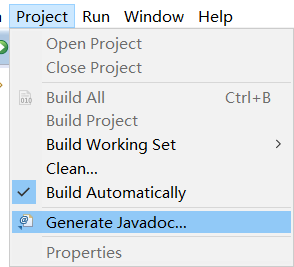
2、进入 Generate Javadoc 页面之后。
Javadoc command:到 jdk 安装路径下的 bin 目录中找到 javadoc.exe 程序。
(1)选择您要生成 JavaDoc 的工程。
(2)选择哪些级别的内容生成 JavaDoc,默认为 public,如果选择 private 则会全部内容都生成。
(3)选择 doc 的生成位置,默认为工程目录下,建议不要修改。


3、点击 Next ,继续下一步。
(1)勾选 Document Title,然后填写文档标题。
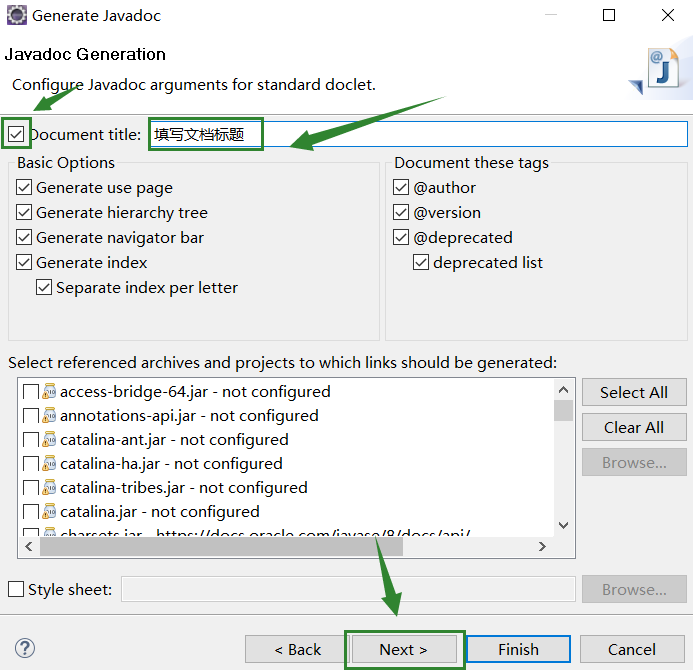
4、点击 Next ,继续下一步。
(1)选择使用的 jdk 版本
(2)点击 Finish 按钮
注意:如果你项目编码采用 UTF-8,这里加上一个:-encoding UTF-8 -charset UTF-8,否则生成的网页中文注释都是乱码。
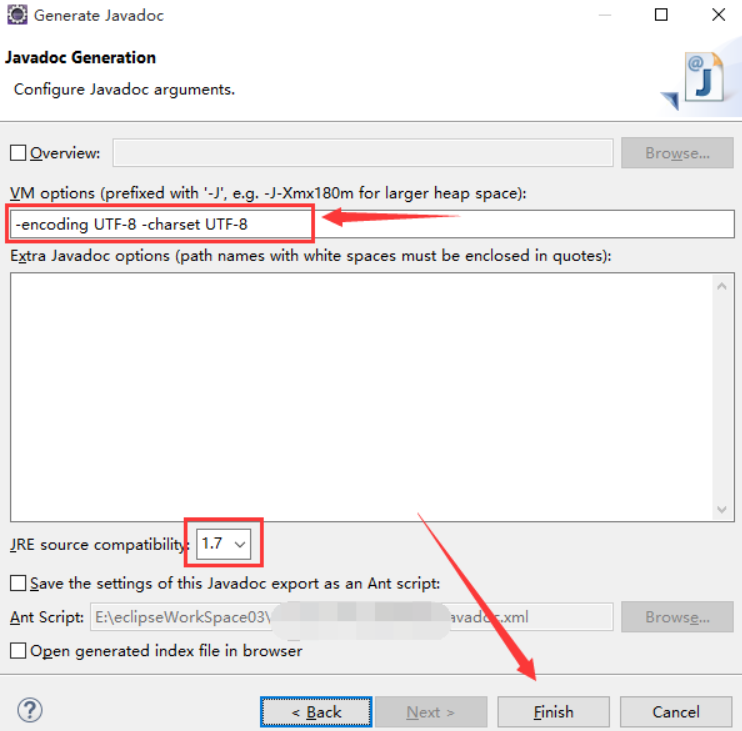
5、 在点击 Finish 按钮后,可以看到控制台输出生成 javadoc 的信息。
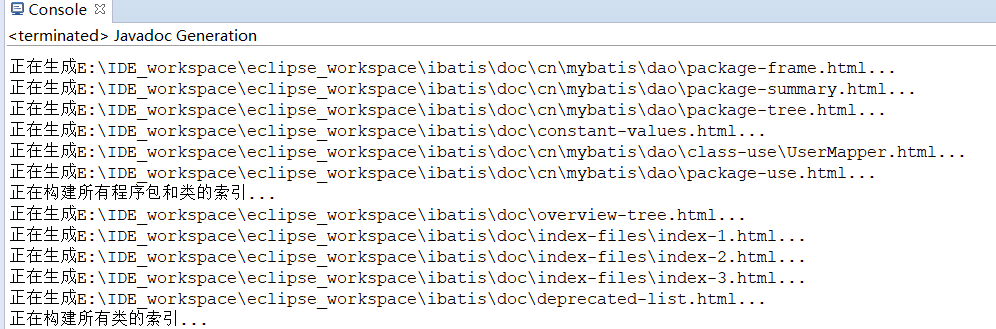
6、项目下生成一个 doc 的目录,里面存放着 javadoc 文档。

7、查看生成的 Javadoc 帮助文档。进入到工作空间对应的工程项目下,可以看到有个 doc 文件夹(当然这是默认的输出目录,如果你在生成 Javadoc 时设置了其它目录,可以进入相应的目录中),点击 doc 文件夹,会发现 doc 文件夹中有好多 .html 文件,打开 index.html 文件,可以看到生成的 API 文档,这里面显示了相应信息,javadoc就生成了。
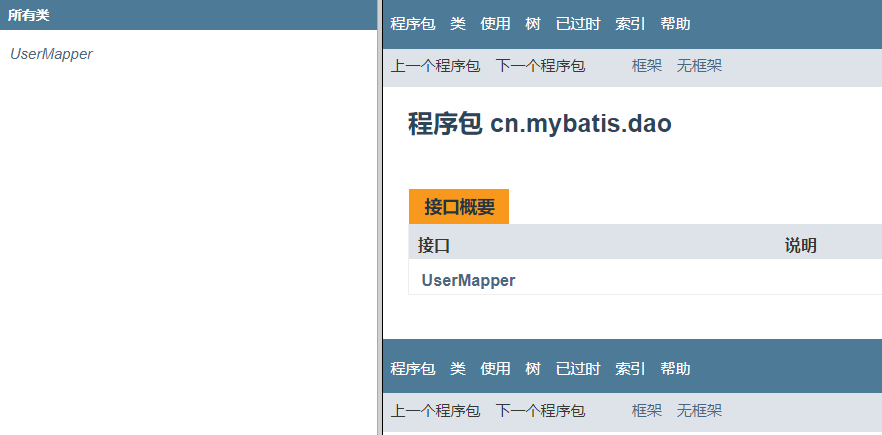
方式二:
1、打开 eclipse,在需要生成 Javadoc 的项目上右击鼠标,在弹出来的列表中点击 "Export" 选项。
2、在弹出来的 "Export" 窗口中,选择导出的目标,这里选择 Java 文件夹下的 Javadoc,然后点击 "Next" 按钮。
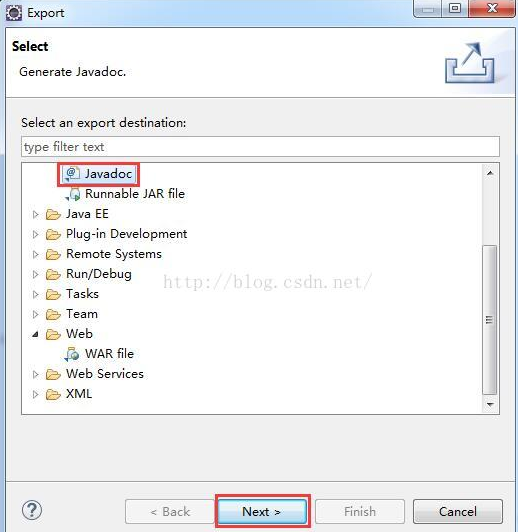
3、其他步骤与上面一致。